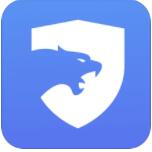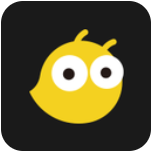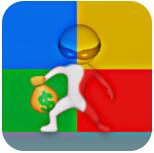Win11自带fps显示怎么打开?在win11系统中有自带了fps显示,我们玩游戏的时候经常要打开fps来查看网络是不是正常的,很多小伙伴不知道应该要怎么打开fps,下面小编就把Win11自带fps打开的方法步骤详细的跟大家讲解下,希望可以帮到各位
Win11自带FPS打开的方法
1、点击底部开始图标,通过开始菜单进入“设置”。
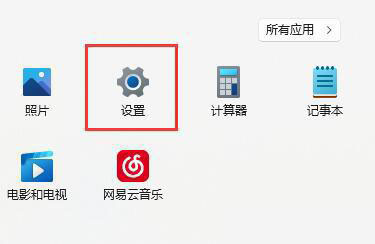
2、点击左侧栏的“游戏”。
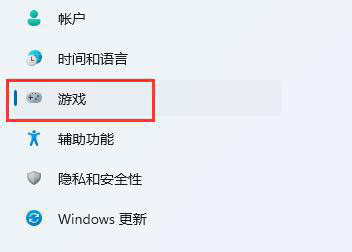
3、点击右上角游戏下的“Xbox Game Bar”。
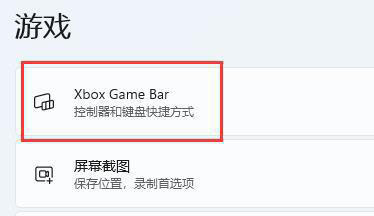
4、进入后,打开如图所示的开关。
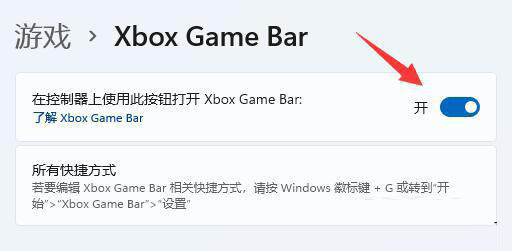
5、打开游戏工具后,同时按下键盘“Win+G”调出Xbox Game Bar。
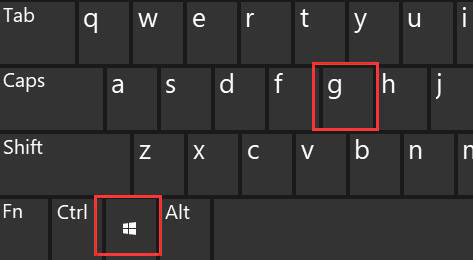
6、打开后,在界面中找到“性能”面板,点击右上角的图示按钮就能将他固定住。
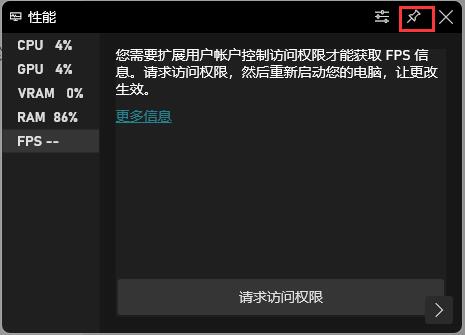
7、如果你还没有获取fps权限,那么点击“fps”。再点击“请求访问权限”,再重启电脑就可以打开显示fps了。
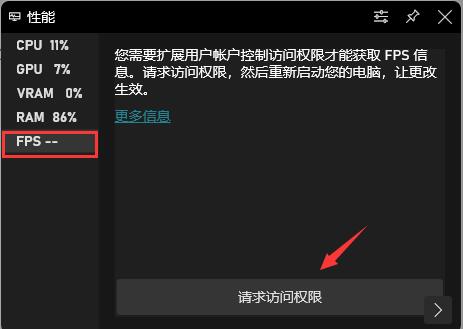
以上就是Win11自带fps显示怎么打开?Win11自带FPS打开的方法的详细内容,感谢大家的阅读!